Creación de muestras
Acerca de la creación de muestras
Las muestras son grupos de personas del mismo lista de distribución o segmento. Pueden ser útiles en pruebas piloto dividiendo los contactos en subgrupos. Las muestras no son visibles para toda la organización.
Creando una Muestra
- Navegar a su Directorios.

- Seleccione el directorio donde desea agregar un segmento. Es posible que tengas acceso a solo uno.

- Ir a la Segmentos y listas pestaña.
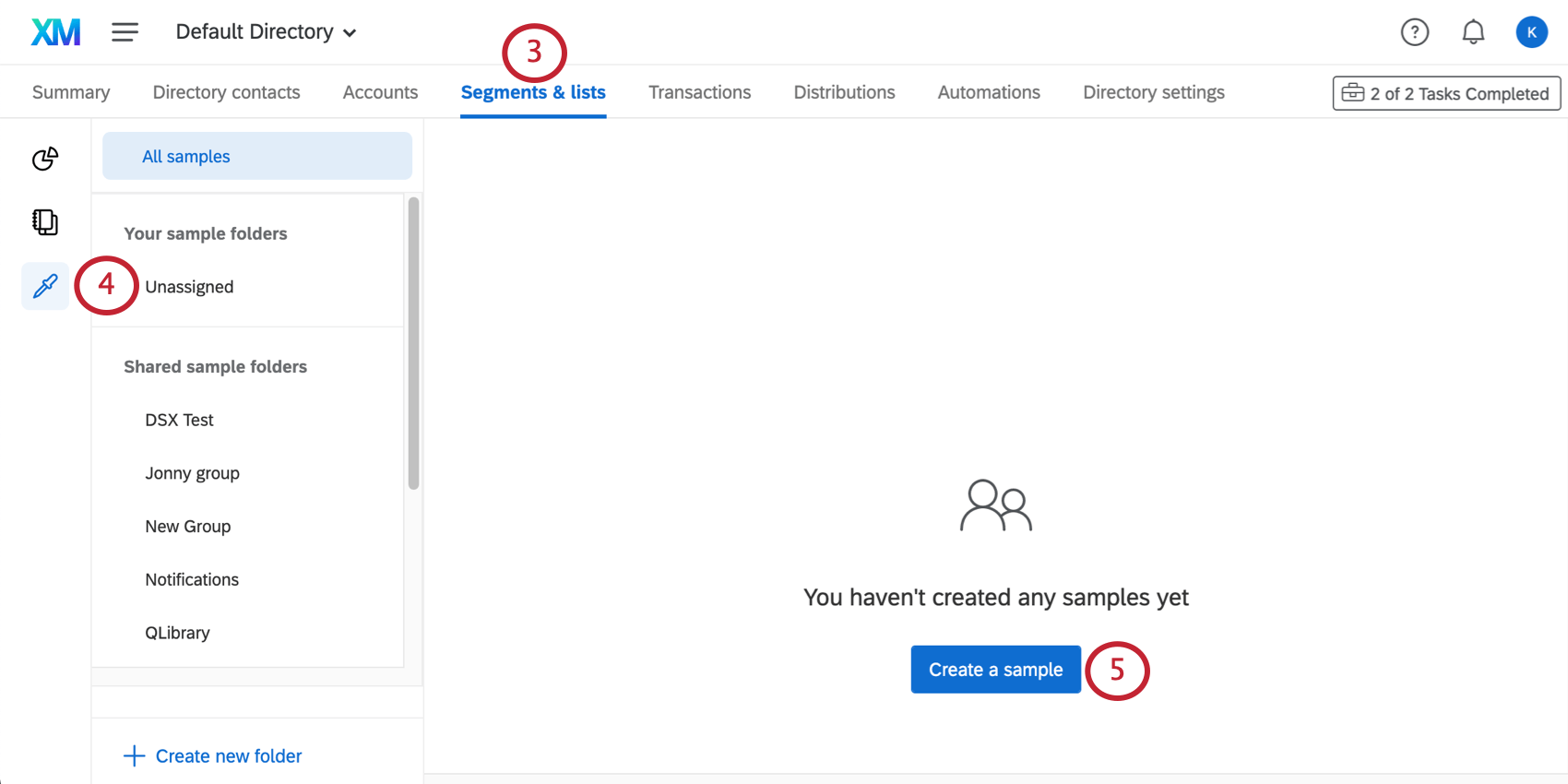
- Seleccionar Muestras desde la izquierda.
- Hacer clic Crear una muestra.
- Nombra tu muestra.
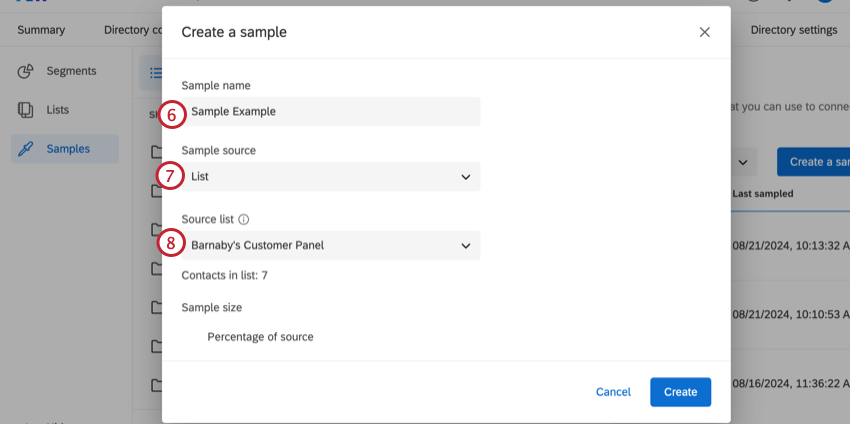
- Seleccione si desea obtener una muestra de una lista de distribución o de un segmento.
- Seleccione la lista de distribución de la cual desea tomar una muestra . Sólo puedes seleccionar uno.
- Elige tu Tamaño de la Muestra. Tiene dos opciones para determinar el tamaño de la muestra :
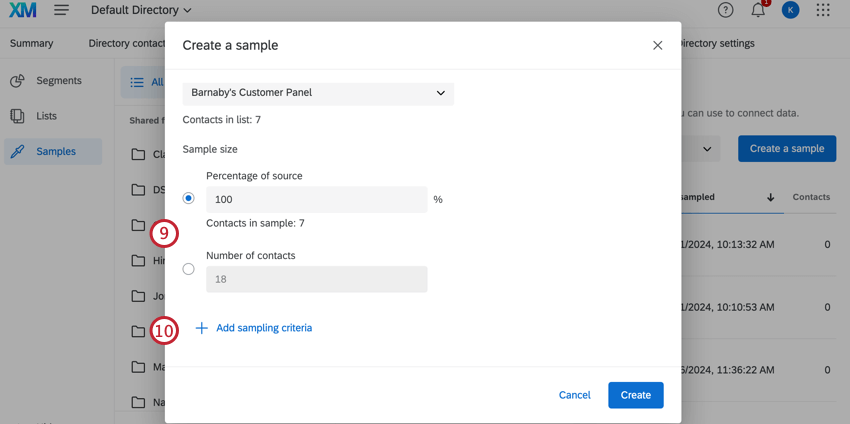
- Número de contactos:Ingresa el número de contactos que deseas que compongan la muestra. Este número no puede exceder la cantidad de contactos en su lista.
- Porcentaje de fuente:Ingrese el porcentaje de contactos de su lista original que desea que formen parte de la muestra.
Ejemplo: Si tiene una lista de 1000 contactos e ingresa el 75 %, los criterios de muestreo que haya agregado se aplicarán a los 1000 contactos. Si más del 75% de los contactos cumplen los criterios, la lista se reducirá de modo que solo 750 contactos recibirán la encuesta.
Consejo Q: Las muestras deben tener menos de 5.000.000 de contactos para ser generadas. - Para agregar condiciones especiales que deben cumplir los contactos para estar en la muestra, haga clic Añadir criterios de muestreo.
- Crear la condición. Ver el siguiente sección para obtener ayuda adicional con los criterios de muestreo.
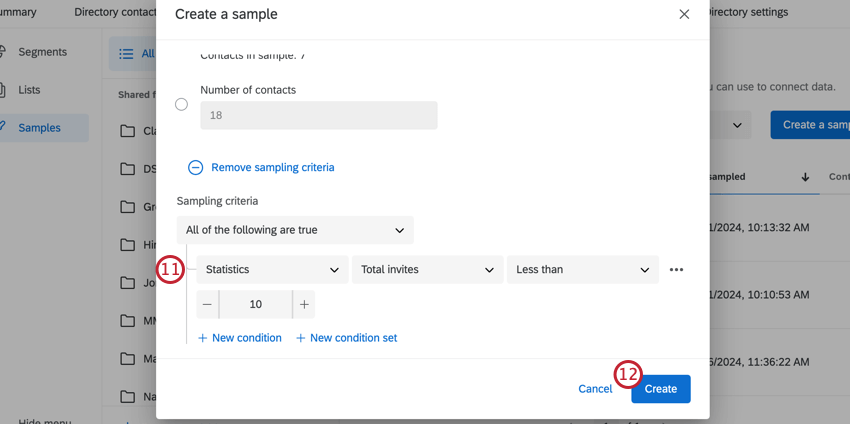
- Hacer clic Crear Para completar tu muestra.
Criterios de muestreo
Los criterios de muestreo le permiten decidir las condiciones bajo las cuales se agrega un contacto a una muestra. Estas condiciones se establecen de la misma manera que en filtros de directorio.
Solo puedes utilizar hasta 10 criterios de muestreo.
Puede filtro muestras por casi cualquier tipo de campo. Ver Campos por los que puede Filtro.
Ejemplo: Desea dividir su lista de distribución en 2 muestras. Ha creado la Muestra 1 que contiene el 50% de su lista de distribución. Al crear la Muestra 2, debe asegurarse de que no se incluya a nadie de la Muestra 1.
Para lograr esto, puede establecer los criterios de muestreo como “Lista de distribución” > “No en la lista de distribución” > “La lista de distribución original” > “Muestra 1”. La captura de pantalla a continuación muestra esta misma lógica.
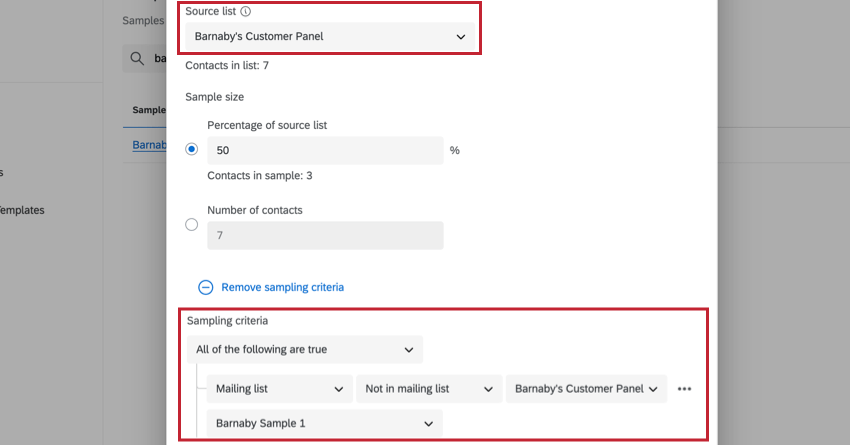
Proyectos que pueden utilizar muestras
Puede utilizar el XM Directory para crear listas de correo y enviar invitaciones para varios tipos de proyectos de Qualtrics. Sin embargo, no todos los tipos de proyectos de Qualtrics son compatibles con XM Directory.
XM Directory poder se puede utilizar para enviar lo siguiente:
- Proyectos de encuesta
- Asociado / MaxDiff
- Ciertos no EX Soluciones XM
Por el contrario, el XM Directory no puedo ser utilizado para distribuir cualquier proyectos de Employee Experience (EX ). Esto significa que no se pueden usar proyectos EX con XM Directory, incluidos Engagement, Pulse, 360 y más.
Los datos de contacto del XM Directory están completamente separados de la información del empleado / participante guardada en el Directorio de Empleado. Esto significa que los datos editados en un directorio nunca afectarán al otro.